Увімкнення XCOPY часто є дуже ефективним для більшості користувачів
- XCOPY — це утиліта командного рядка, доступна в операційних системах Windows, яка дозволяє копіювати файли та каталоги з одного місця в інше.
- Проблеми з дозволом є найважливішою причиною відмови в доступі під час використання команди.

XВСТАНОВИТИ, НАТИСНУВШИ ЗАВАНТАЖИТИ ФАЙЛ
- Завантажте Fortect і встановіть його на вашому ПК.
- Запустіть процес сканування інструменту щоб знайти пошкоджені файли, які є джерелом вашої проблеми.
- Клацніть правою кнопкою миші Почати ремонт щоб інструмент міг запустити алгоритм виправлення.
- Fortect завантажив 0 читачів цього місяця.
Якщо ви спробуєте скопіювати файли або папки за допомогою команди XCOPY, але не маєте необхідних дозволів, ви можете зіткнутися з помилкою XCOPY access denied. Ми досліджуємо цю проблему та рекомендуємо деякі рішення в цьому посібнику.
Ви також можете ознайомитись з іншим нашим розширеним посібником, який розповідає вам, що робити, коли неочікувана помилка не дозволяє копіювати файли на вашому комп'ютері.
Чому я отримую помилку XCOPY access denied?
Найпоширеніші причини включають наступне:
- Ви не маєте достатнього дозволу для копіювання папок або файлів.
- Джерело та місце призначення папки або файлу знаходяться на окремих дисках, де ви не маєте дозволу.
- На комп’ютері вимкнено команду XCOPY.
- Виникла проблема з вихідними або кінцевими документами чи каталогами.
Вам знадобиться термінал для більшості наших бажаних рішень, тож перегляньте наш детальний посібник, якщо хочете не може відкрити командний рядок як адміністратор.
Як я можу виправити помилку XCOPY access denied?
Перш ніж спробувати ці рішення, ми рекомендуємо це швидке рішення:
- Знову відкрийте командний рядок із правами адміністратора та повторіть команду.
- Ще раз перевірте дозволи для файлів або папок джерела та призначення.
Якщо ви все ще не досягли успіху, перейдіть до наведених нижче рішень.
1. Увімкніть XCOPY
- Прес вікна + Р щоб відкрити бігти діалог.
- Тип cmd і вдарити Ctrl + Shift + Введіть щоб відкрити підвищений Командний рядок.
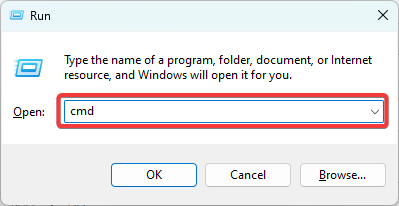
- Введіть сценарій нижче та натисніть Введіть.
reg add "HKCU\Environment" /v PATH /t REG_EXPAND_SZ /d "%PATH%;C:\Windows\System32"
- Введення Так переписувати і вдаряти Введіть.
- Нарешті, повторіть команду та переконайтеся, що ви більше не отримуєте повідомлення про відмову в доступі XCOPY.
2. Візьміть право власності на файл або папку
- Прес вікна + Р щоб відкрити бігти діалог.
- Тип cmd і вдарити Ctrl + Shift + Введіть щоб відкрити підвищений Командний рядок.
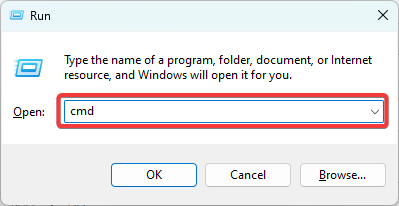
- Введіть наведений нижче скрипт і натисніть Введіть, замінюючи C:\Users\ім'я користувача\Desktop\file.txt із вашим шляхом до файлу та назвою.
takeown /f C:\Users\username\Desktop\file.txt
- Введіть наведений нижче сценарій і натисніть Enter, щоб надати повний контроль, а також замінити C:\Users\ім'я користувача\Desktop\file.txt з вашим шляхом до файлу та назвою:
icacls C:\Users\username\Desktop\file.txt /grant username: F
- Нарешті, повторно запустіть команду XCOPY і перевірте, чи рішення вирішує проблему відмови в доступі XCOPY.
- 0x8E5E0643 Помилка Microsoft Store: як її виправити
- Меню правої кнопки миші зависло на екрані? 4 способи позбутися цього
- Виправлення: збій Qbittorrent у Windows 11 [5 виправлень]
3. Використовуйте параметри T або Y
- Прес вікна + Р щоб відкрити бігти діалог.
- Введення cmd і вдарити Ctrl + Shift + Введіть щоб відкрити підвищений Командний рядок.
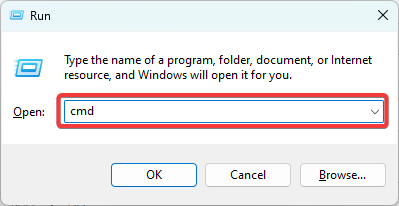
- Введіть сценарій нижче та натисніть Введіть, замінюючи з каталогом і назвою файлу. Якщо ви намагаєтеся скопіювати каталог, але не маєте дозволу на копіювання файлів у ньому, корисно використовувати параметр /T.
xcopy /Т
- За бажанням можна замінити /Т з /Ю щоб скасувати запит на підтвердження, якщо файл уже існує в місці призначення.
Ці кроки досить легко виконати; якщо ви дотримувалися їх належним чином, у вас не повинно виникнути інших проблем із забороною доступу XCOPY.
Ви можете переглянути нашу іншу вичерпну статтю, якщо ви не можна переміщувати файли на вашому комп'ютері. Нарешті, якщо ви вважаєте, що ми пропустили будь-які рішення, повідомте нам про це в розділі коментарів нижче.
Все ще виникають проблеми?
СПОНСОРОВАНО
Якщо наведені вище пропозиції не допомогли вирішити вашу проблему, ваш комп’ютер може мати серйозніші проблеми з Windows. Ми пропонуємо вибрати комплексне рішення, наприклад Фортект для ефективного вирішення проблем. Після встановлення просто натисніть Переглянути та виправити кнопку, а потім натисніть Почати ремонт.


![Ваша папка не може бути спільною помилкою Windows 10 [ШВИДКИЙ ГІД]](/f/655b0af84316c7e6cb5e02c693463830.jpg?width=300&height=460)